Урок 5. что такое обсуждения и в чем их польза для бизнеса
- Один из самых полезных и очевидных на наш взгляд вариантов использования обсуждений – сбор отзывов о вашей работе и товарах. Обычно такое обсуждение создает администратор группы и приглашает всех, кто уже сделал покупки, поделиться там своими мнением и впечатлениями.
В чем польза для бизнеса: вы получаете обратную связь от клиентов и узнаете, какие ваши сильные стороны, а над чем еще следует поработать. Ваши клиенты, читая отзывы, видят, у вас что-то уже купили реальные люди, которые получили товар и довольны им.
Это снимает их страхи и опасения, что вы окажетесь недобропорядочным продавцом, не отправите товар или исчезнете с деньгами.
- Еще один вариант использования обсуждений – сбор вопросов клиентов. Обычно клиенты оставляют вопросы в разных местах: на «стене» группы (о том, что такое стена, мы вам еще расскажем), в х к фотографиям, присылают их личным сообщением администратору. Создание специального обсуждения, посвященного ответам на вопросы, может помочь упорядочить поток вопросов и собрать их все в одном месте.
В чем польза для бизнеса: чем более подробную и понятную информацию вы предоставите потенциальным клиентам, тем больше шансов, что они сделают заказ. Сбор вопросов клиентов помогает выяснить, какие моменты являются для них сложными, где нужно доработать описание процесса заказа, которое вы опубликовали в группе.
- Также вы можете использовать обсуждения для сбора пожеланий («хотелок») клиентов. Например, вы приглашаете клиентов оставлять в таком обсуждении пожелания по добавлению в ваш каталог определенных товаров.
В чем польза для бизнеса: получая знания о том, что интересно клиентам, вы можете корректировать свой ассортимент и получать больше прибыли. Ведь не зря говорят, что спрос формирует предложение.
- Если вы проводите конкурс или розыгрыш призов, то можете использовать обсуждения для информирования участников группы о его условиях и результатах.
В чем польза для бизнеса: конкурсы любят все! Проводя конкурсы, вы привлекаете людей к себе в группу и мотивируете их чаще проверять, что нового и интересного у вас происходит.
Мы перечислили основные варианты использования обсуждений в вашей группе. Вы можете выбрать только один или сразу все – это зависит от специфики вашей работы, товара, количества клиентов, их активности и так далее.
Мы очень рекомендуем вам не делать большого количества обсуждений. Создавайте их только для тех задач, для решения которых вам нужна обратная связь от клиентов. Ведь чем больше обсуждений вы создадите, тем больше времени вам нужно будет на то, чтобы поддерживать их в «живом» состоянии: отвечать на вопросы клиентов, благодарить за отзывы, удалять спам.
Вы можете добавлять и удалять обсуждения на любом этапе существования группы. Сейчас мы покажем вам, как это сделать.
Как выглядит этот инструмент на практике
Если мы откроем страницу, где присутствуют обсуждения, то увидим их либо в основном информационном блоке, либо в дополнительном меню.

Если настройки приватности позволяют, вы можете включиться в беседу, оставляя свои сообщения, либо отвечая на посты пользователей.

Как ответить в чужом обсуждении?
Сначала в выбранном сообществе следует перейти в раздел с «Обсуждениями», чтобы посмотреть полный список созданных тем. Далее нужно выбрать требуемую тему и нажать на нее.
Далее нужно выбрать требуемую тему и нажать на нее.
Как отредактировать обсуждение?
Администратор сообщества может не только удалять чужие ответы в созданных темах, нажимая на крестик в углу комментария, но также и редактировать их, нажимая на кнопку с карандашом. Чтобы изменить само обсуждение, требуется нажать на кнопку «Редактировать тему» в правом верхнем углу. После этого появится новое окно, в котором можно поменять название темы, а также, оставляя галочки в соответствующих пунктах, можно данную тему закрепить среди всех остальных обсуждений, либо закрыть ее (то есть в ней больше нельзя будет оставлять ответы, но при этом она не будет удалена). Также здесь есть специальная кнопка, позволяющая в любой момент дополнить тему опросом. Есть здесь также возможность удаления темы вместе со всеми ответами. Если обсуждение было каким-либо образом отредактировано, необходимо нажать на «Сохранить» для подтверждения своих действий.
После этого появится новое окно, в котором можно поменять название темы, а также, оставляя галочки в соответствующих пунктах, можно данную тему закрепить среди всех остальных обсуждений, либо закрыть ее (то есть в ней больше нельзя будет оставлять ответы, но при этом она не будет удалена). Также здесь есть специальная кнопка, позволяющая в любой момент дополнить тему опросом. Есть здесь также возможность удаления темы вместе со всеми ответами. Если обсуждение было каким-либо образом отредактировано, необходимо нажать на «Сохранить» для подтверждения своих действий.
Как подключить готовую группу к обсуждению
Чтобы подписчики канала могли комментировать записи и писать свое мнение, необходимо подключить ранее созданную группу к обсуждению. Зайдите в чат канала и нажмите на три точки, чтобы открыть меню.
Чтобы сделать то же самое для публикации с мобильной версии, в чате кликните на иконку канала и нажмите на карандаш. Далее выберите подходящую группу и «Привязать группу».
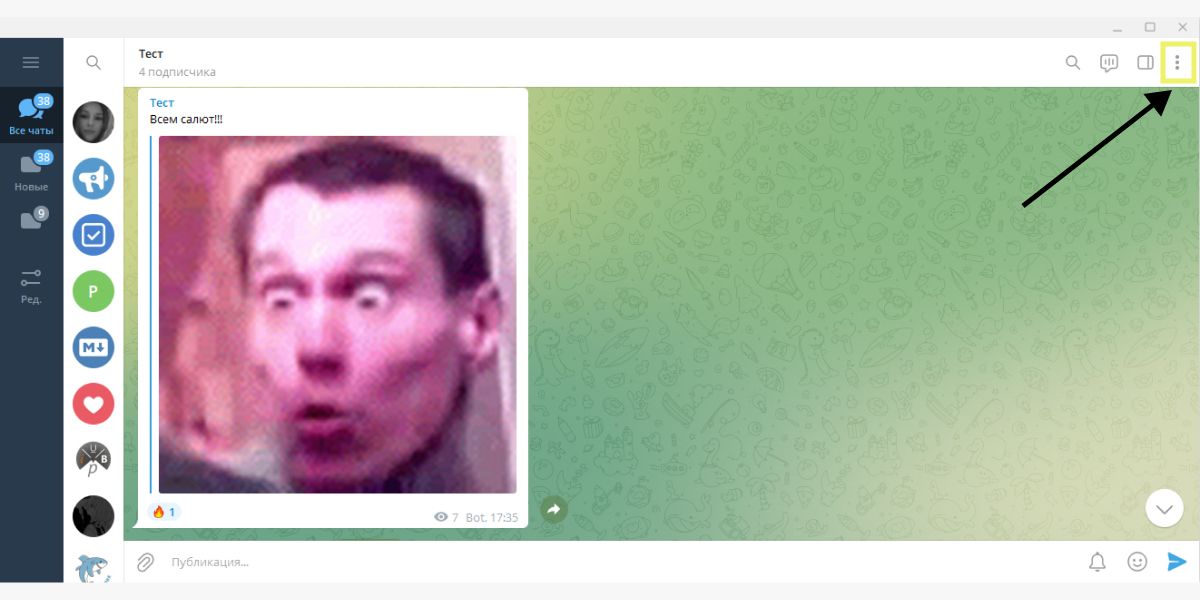
Далее выберите пункт «Управление каналом».
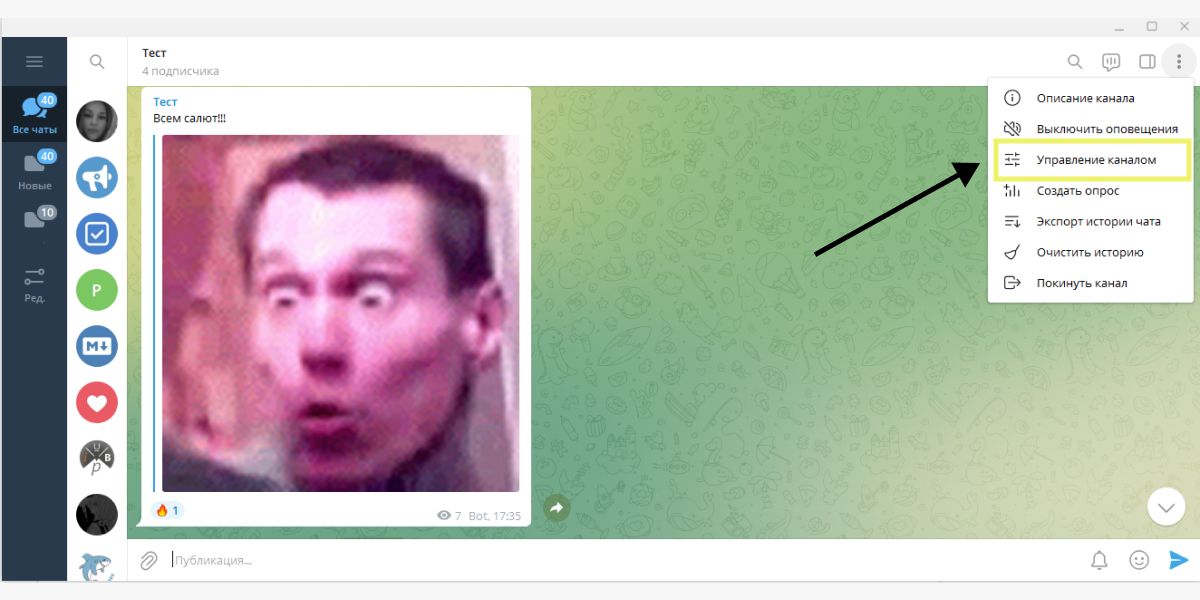
В разделе «Обсуждение» нажмите «Добавить группу».
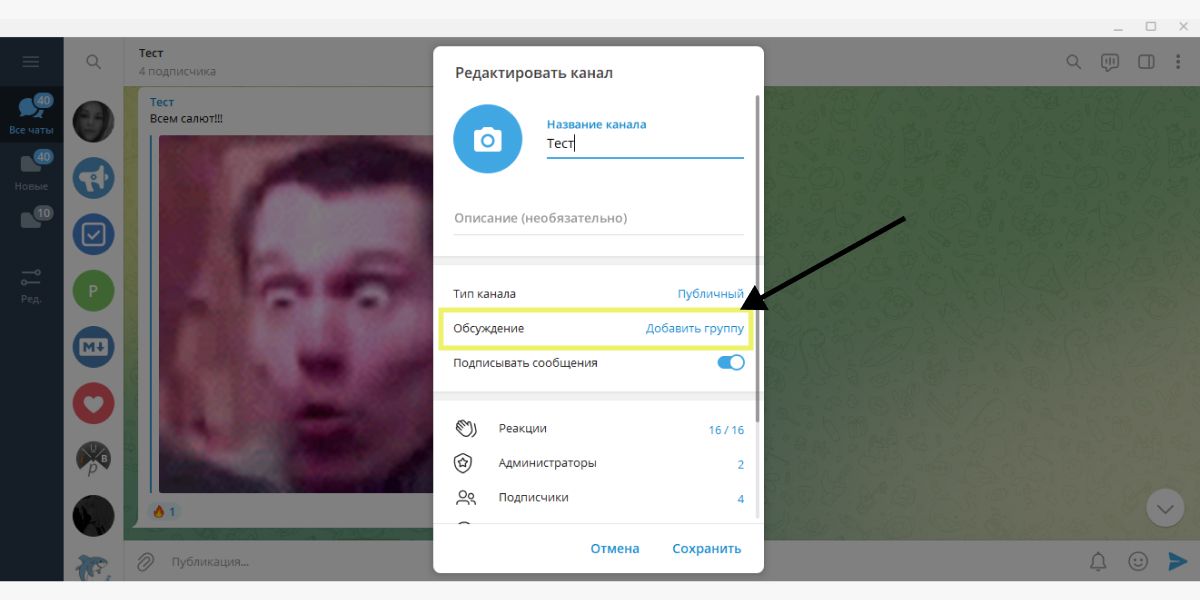
В этом разделе можно привязать любую из созданных ранее групп либо создать новую. Перед выбором группы появится подсказка: «Все, что Вы публикуете в канале, будет автоматически пересылаться в группу».
Например, если вы привяжете туда семейную группу, ее участники невольно окажутся свидетелями или участниками каждого обсуждения. Поэтому выбирайте те группы, пользователи которых связаны с тематикой вашего канала или хотя бы тех, у кого будет нормальная реакция на ваш контент.
После того, как вы определились с группой, нажмите на нее, чтобы подтвердить выбор.
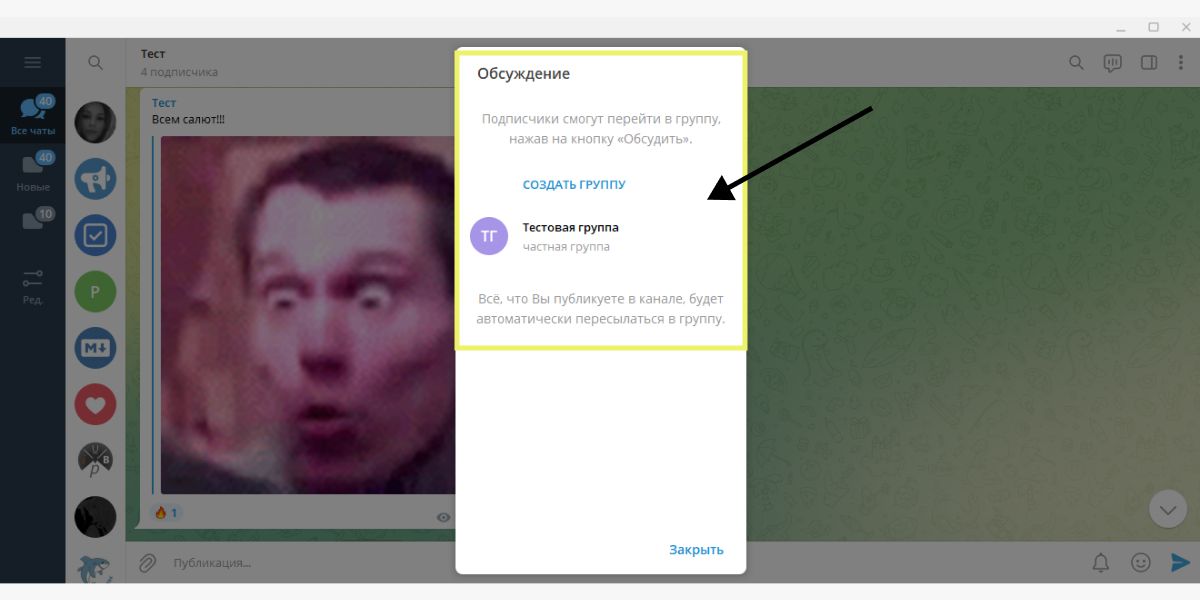
И кликните «Привязать группу». Да, Телеграм у вас переспросит, мало ли, ошиблись. Обратите внимание, что и история чата тоже будет видна новым пользователям.
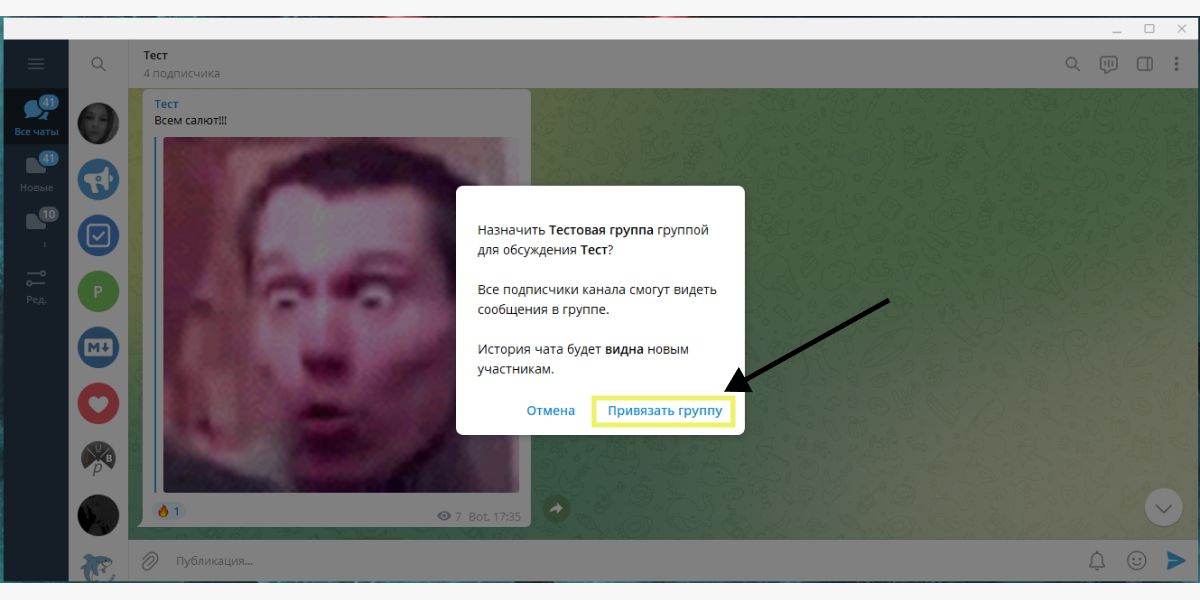
На картинке видно, что в разделе «Обсуждение» появилось название группы, которую мы привязали к каналу. Сохраните внесенные изменения.
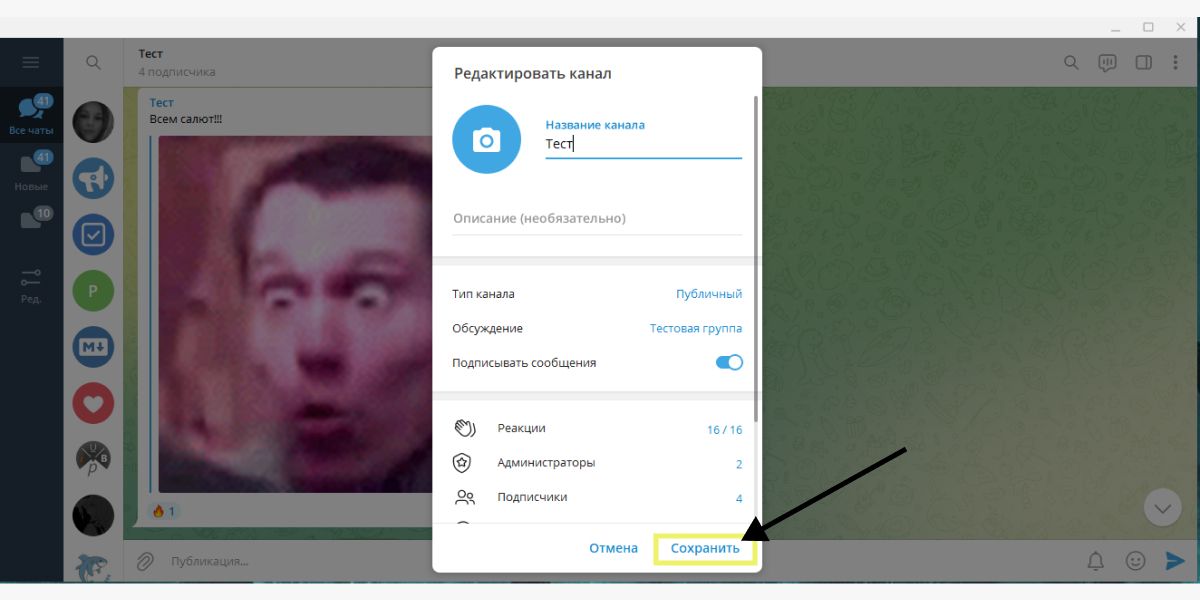
Теперь проверяем, что все получилось. В поле сообщения введите текст или нажмите на скрепку, чтобы прикрепить файл.
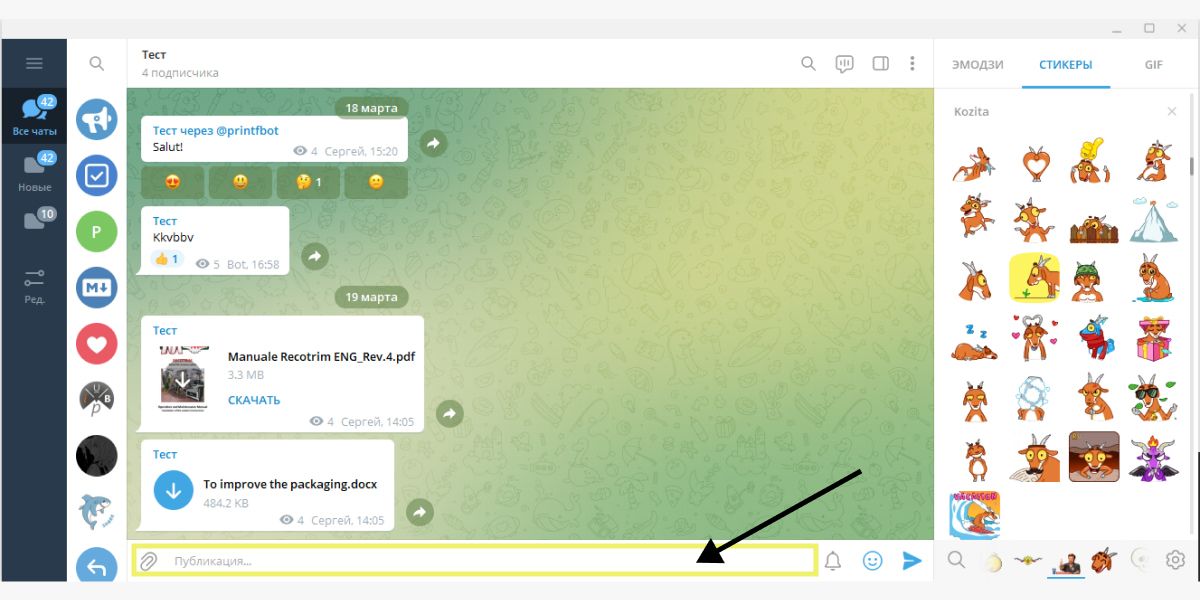
Из памяти вашего устройства выберите файл, по желанию создайте подпись, отредактируйте изображение – как обычно. Когда все будет готово, нажмите «Отправить».
Как сделать в вк ссылку на человека словом на телефоне
Начните создавать новую запись в телефоне.
Нажмите на значок собачки.

Вконтакт предложит список из ваших друзей и групп.
Начните набирать первые буквы имени или названия.
Как появится нужное, кликните, чтобы ВК сам завершил ссылку и подставил псевдоним. Псевдоним — это слово вместо ссылки.

К примеру, я выбрала свою группу. Получилось вот так:

К примеру, меня не устраивает название, которое вконтакт проставляет автоматически.
https://www.youtube.com/watch?v=KRld2yhxRAU
Чтобы написать в ссылке свое слово, не выбирайте ничего из предложенных ВК вариантов, а полностью пишите ссылку вручную.
@ID_Группы(нужное вам слово)

Все что написано после собачки и до закрывающей скобочки вконтакт воспринимает как специальный код и превращает его в ссылку.
Вот что получилось в итоге.

Как сделать ссылку вконтакте текстом или смайлом | просто делай так
Здравствуйте, друзья! Почти все из вас столкнулись с обновленным интерфейсом социальной сети ВКонтакте. Что-то стало лучше, а что-то явно ухудшилось. Но не мы с Вами принимали решение, нам приходится смириться с тем что есть. Естественно приходится осваивать не только юзабилити нового интерфейса, но и способы работы.
Сегодня я расскажу, как делать в новом интерфейсе ссылки на группы и личные профили.Те из Вас, кто уже использует ссылки в своей ВКонтактной практике знает, что это сильный инструмент, который дает не просто удобство читателю Вашего поста или заметки, но и хорошо привлекает его внимание.
После прочтения данной статьи делать такие ссылки сможет любой из Вас.
Здравствуйте, друзья! Почти все из вас столкнулись с обновленным интерфейсом социальной сети ВКонтакте. Что-то стало лучше, а что-то явно ухудшилось. Но не мы с Вами принимали решение, нам приходится смириться с тем что есть. Естественно приходится осваивать не только юзабилити нового интерфейса, но и способы работы.
Сегодня я расскажу, как делать в новом интерфейсе ссылки на группы и личные профили.Те из Вас, кто уже использует ссылки в своей ВКонтактной практике знает, что это сильный инструмент, который дает не просто удобство читателю Вашего поста или заметки, но и хорошо привлекает его внимание.
После прочтения данной статьи делать такие ссылки сможет любой из Вас.
В старом интерфейсе при редактировании записи приходилось обязательно вновь вставлять конструкцию ссылки в редактируемый текст, потому что она при переходе в режим редактирования превращалась в простой текст. Из практики скажу, что это очень неудобно – постоянно набирать подобную конструкцию:
[id145028382|Сергей Почечуев]
В новом ВКонтакте, слава Богу, разработчики учли этот момент. Но при этом появилась новая конструкция ссылки. Теперь ссылкам не нужно делать обрамление из квадратных скобок […]. Достаточно просто поставить впереди собачку @ и дальше уже выбрать тип ссылки (на что она будет вести):
Повторю содержание скриншота, если что-то в нем осталось непонятным:
Ссылка на личную страничку в ВК:
@id***(Текст Вашей ссылки)
Ссылка на группу в ВК (сообщество):
@club***(Текст Вашей ссылки)
Естественно, что вместо звездочек нужно вставить индивидуальный номер соответствующего перенаправления, т.е. номер Вашего или чьего-то личного id, или группы, если ссылка будет вести на сообщество.
Вот здесь иногда у новичков возникают проблемы с определением этого самого номера. Связано это с тем, что нередко пользователи ВКонтакте заменяют индивидуальный номер определенной фразой.
Это очень хорошая возможность индивидуального самовыражения, но вот, как определить этот самый id за надписью?
Да, тоже очень просто! Достаточно проскролить страничку до первой картинки на стене и кликнуть по ней левой кнопкой мышки. Дальше смотрите запись в адресной строке браузера.
В ней сразу после слова photo- будет стоять 2 группы цифр, из которых первая означает тот самый искомый номер (id). Его и копируем в буфер обмена. Вторая группа цифр – это просто порядковый номер картинки в хранилище ВКонтакте.
Но в большинстве случаев можно даже не искать номер id, потому что теперь можно даже ввести текстовый адрес. В отличии от цифрового он вводится без слова club.
Если после публикации Вы захотите что-то подредактировать, то не удивляйтесь, когда увидите вместо текстового содержания номер группы или личного профиля. ВКонтакте обработает ссылку по всем правилам самостоятельно.
Также можно вместо текста привязать ссылку к любому смайлику, который доступен в окне набора новости.
Я пока не задумывался, как это применять на практике, но может кому-то из Вас хватит фантазии в оформлении своих записей с помощью смайлов со ссылками.
Конечно всех нюансов и примеров вот так с помощью скриншотов не расскажешь. Поэтому я записал коротенькое видео для того, чтобы Вы могли поставить все точки над «и» в вопросах создания текстовых ссылок в ВКонтакте.
Скажу честно, что мне, как админу группы, нет-нет, да и приходится делать текстовые анкоры ссылок. И также честно сознаюсь, что никак не мог привыкнуть к этим квадратным скобкам. Особенно меня бесило, когда при редактировании, приходилось их ставить заново. Но теперь все позади. Думаю, что и для Вас текстовые ссылки теперь будут обыденным делом.
Как сделать ссылку на группу вконтакте словом
Ссылка на группу делается так же как и на человека.
Вводите звездочку или собачку, а потом первые слова названия группы или ее ID.
Покажу на примере собачки.

Кликните по нужному из предложенных вариантов и Вконтакте сам дооформит ссылку.
По умолчанию ВК сделает само название группы, но вы можете заменить на любое другое.

Немного самопиара)))

Обратите внимание, мы написали совершенно произвольный текст, при наведении на него курсора, появляется всплывающее окно, прямо в котором можно подписаться на группу или написать сообщение.
Чудеса, да и только!)
Хочу предупредить, если будете использовать этот способ для раскрутки группы, то пишите в скобках только слова характеризующие содержимое группы. Если будете писать текст, к пример, бесплатное мороженое, а ссылку будет вести на группу по продаже тракторов, то ваш паблик могут забанить за спам.
Как создать беседу “вконтакте”
Создать беседу (ее еще называют конференция) несложно. Для этого в списке диалогов сверху нужно нажать кнопку “ “. Тут же появится всплывающая подсказка “Начать беседу”.
Далее из списка друзей выбираем всех друзей, которых вы хотите добавить в общий чат, и ставим напротив каждого галочку (вы можете добавлять сколько угодно людей, количество участников не ограничено). Здесь вы также можете воспользоваться поиском, чтобы быстрее найти нужного вам человека, а не листать подолгу весь список и выбирать из него.
После того, как выбраны всех участники, внизу, под списком диалогов нужно ввести название и нажать кнопку “Создать беседу”. Также вы можете задать фотографию, нажав на кнопку с изображением фотоаппарата в кружке и выбрав изображение с вашего компьютера или смартфона.
Когда при подобном общении вы пишете сообщение в общий чат, то оно видно всем участникам сразу, и уведомление о новом сообщении также приходит всем сразу одновременно. Если вы были заняты и не могли просматривать чат, то потом просто можете увидеть количество пропущенных сообщений и почитать, о чем участники болтали без вас. 🙂
Точно таким же образом можно создать беседу с телефона. В нынешнюю эру мобильных технологий сейчас у каждого есть смартфон, и общение “ВКонтакте” чаще ведется с мобильных устройств, нежели с персональных компьютеров. Потому мобильная версия приложения содержит всё те же функции, что и обычная.
Как создать свое обсуждение?
Простые участники могут добавлять свои обсуждения в группы, если администратор сообщества позволил это делать. Для того, чтобы создать обсуждение в собственном сообществе, нужно кликнуть на «Добавить обсуждение» в соответствующем разделе. Если ранее уже были созданы какие-либо обсуждения в группе, сначала нужно кликнуть по заголовку этого раздела «Обсуждения» для перехода к просмотру полного списка созданных тем.
Если ранее уже были созданы какие-либо обсуждения в группе, сначала нужно кликнуть по заголовку этого раздела «Обсуждения» для перехода к просмотру полного списка созданных тем. На следующей странице нужно выбрать «Создать тему». Далее потребуется ввести заголовок новой темы и добавить текст первого сообщения. Ниже есть кнопки, позволяющие прикрепить к первому сообщению дополнительные медиа-материалы. Отметив соответствующий пункт флажком, можно оставить это первое сообщение от имени самого сообщества. Чтобы завершить процесс добавления обсуждения, нужно кликнуть на «Создать тему».
На следующей странице нужно выбрать «Создать тему». Далее потребуется ввести заголовок новой темы и добавить текст первого сообщения. Ниже есть кнопки, позволяющие прикрепить к первому сообщению дополнительные медиа-материалы. Отметив соответствующий пункт флажком, можно оставить это первое сообщение от имени самого сообщества. Чтобы завершить процесс добавления обсуждения, нужно кликнуть на «Создать тему».
Далее нужно будет указать название создаваемой темы и добавить текст первого сообщения. В левой нижней части можно прикрепить дополнительные материалы к первому комментарию, в а в правой нижней части можно установить флажок у соответствующего пункта, чтобы это сообщение было опубликовано от имени самого сообщества. В завершении нужно кликнуть на кнопку «Создать тему» для публикации этого обсуждения.
Как удалить беседу, выйти из нее или вернуться в общий чат
Для того, чтобы удалить беседу “ВКонтакте”, нужно в списке настроек выбрать пункт “Очистить историю сообщений”. Естественно, сделать это может только ее создатель и никто другой.
В следующем окне вас спросят о том, действительно ли вы хотите удалить всю переписку. Также предупредят о том, что отменить действие будет невозможно. Если вы твердо решили удалить беседу – нажимайте кнопку “Удалить”.
Следует помнить, что таким образом вы только удаляете всю переписку. Чат пропадет из списка диалогов, но если кто-то из его участников напишет сообщение, то конференция снова станет видимой в списке ваших диалогов.
Для того, чтобы полностью удалить беседу (чтобы вообще никто не писал в нее), нужно сделать следующее:
- Заходим в раздел “Сообщения” и выбираем наш чат;
- Нажимаем на список участников конференции. В открывшемся списке удаляем всех участников, нажимая на крестик напротив человека;
Следует помнить, что исключить людей из конференции может только ее создатель! Если вас исключили из беседы, то вернуться в нее можно будет только по приглашению собеседника
- Далее выбираем “Очистить историю сообщений” и удаляете все сообщения.
Все, теперь все люди и вся история переписки удалены! Помните, что у других участников переписка будет храниться до тех пор, пока они сами не удалят ее.
Для того, чтобы покинуть беседу, нужно выбрать в настройках последний пункт “Покинуть беседу”. Откроется окно, в котором вас попросят подтвердить действие. Подтвержаем и выходим из разговора. В сообщениях появится надпись, что такой-то человек покинул конференцию.
Следует помнить, что в любое время можно вернуться в общий чат. Находим его в списке диалогов, переходим к настройкам (иконка с тремя точками) и выбираем пункт “Вернуться в беседу”. После этого вы снова сможете писать и получать уведомления о новых сообщениях.
“Можно ли вернуться в удаленную беседу?”, – иногда такой вопрос задают пользователи. Ответ – Нет! Следует помнить, что если вы удалите беседу и всех друзей из нее, то ни вы, ни другие участники никогда не сможете вернуться в нее. Так что перед удалением общего чата подумайте хорошенько!
На друга
На примере упоминания в обычной публикации покажем, как сделать гиперссылку:
- Открываем ВКонтакте и переходим на свою страницу.
- После блока с фотографиями кликаем на поле с подсказкой «Что у вас нового?».
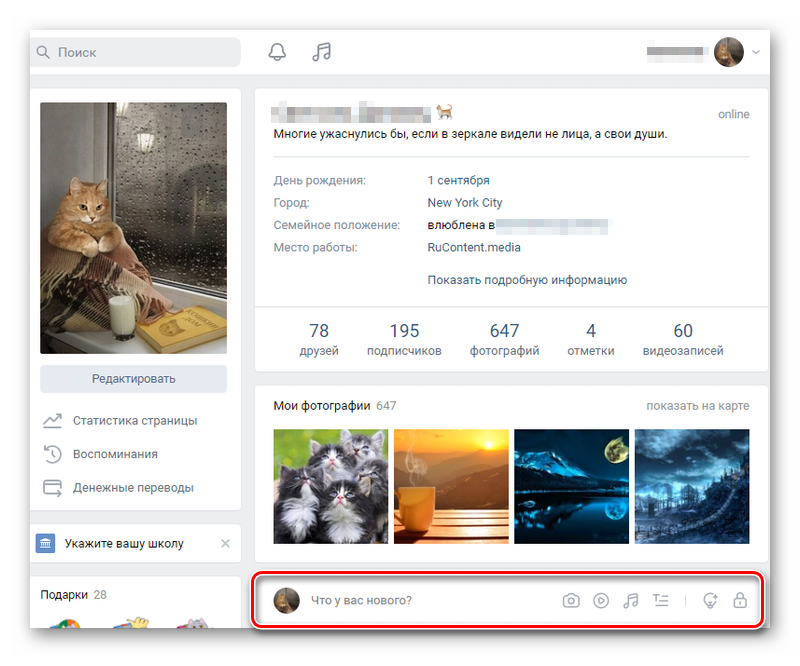
- Пишите основной текст и в том месте, где требуется вставить гиперссылку вводите символ «@» и начинайте вводить имя друга.
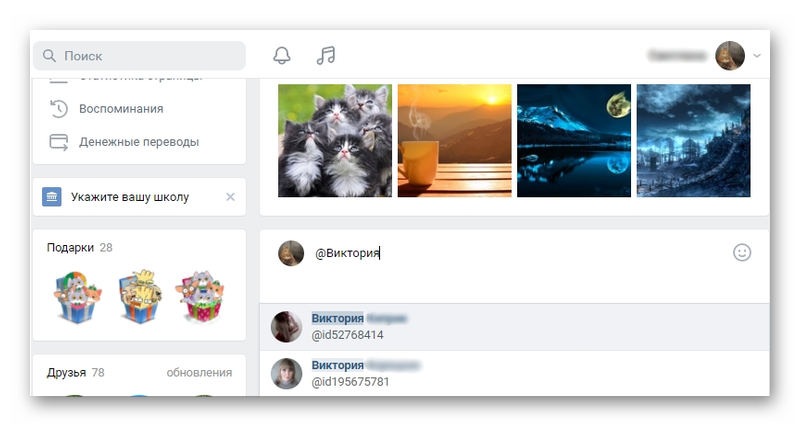
- Как только в поиске находите нужного пользователя, кликайте на него, и рядом в скобках добавьте текст ссылки.
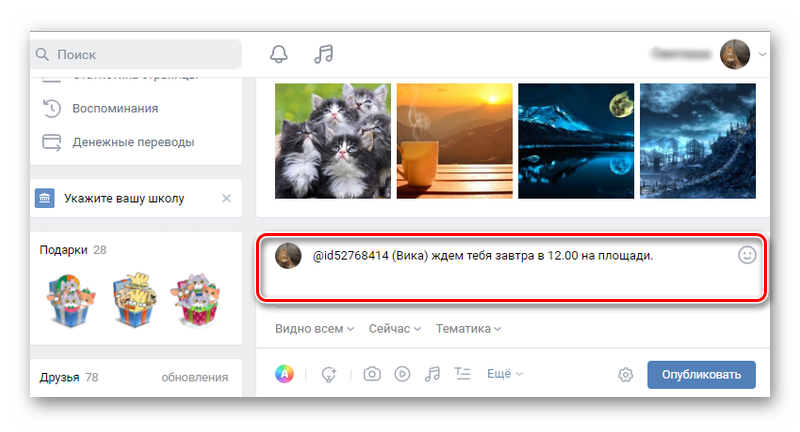
В редакторе поста гиперссылка будет выглядеть следующим образом: @id109081045(Аннушка). В свою очередь в тексте все пользователи увидят просто Аннушка. Такой вид ссылки дает понимание, что это обращение к конкретному человеку, а при клике по ссылке произойдет переход в профиль указываемого человека.
Если человека у вас нет в друзьях:
- Переходите к этому человеку на страницу и копируете ID в адресной строке. Это может быть айди в числовом виде, например, id109081045 или в виде слова или набора букв на латинице.
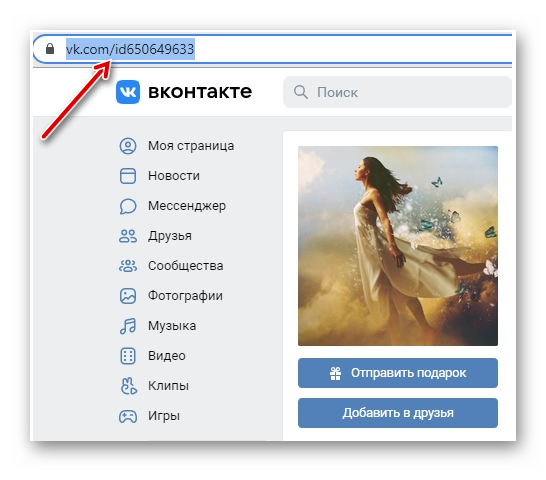
- Возвращаетесь на свою страницу и пишете пост, как мы рассказывали раньше и в месте, где нужна ссылка вставляете символ «@», а после него вставляете скопированную ссылку на друга с помощью комбинации клавиш Ctrl V.
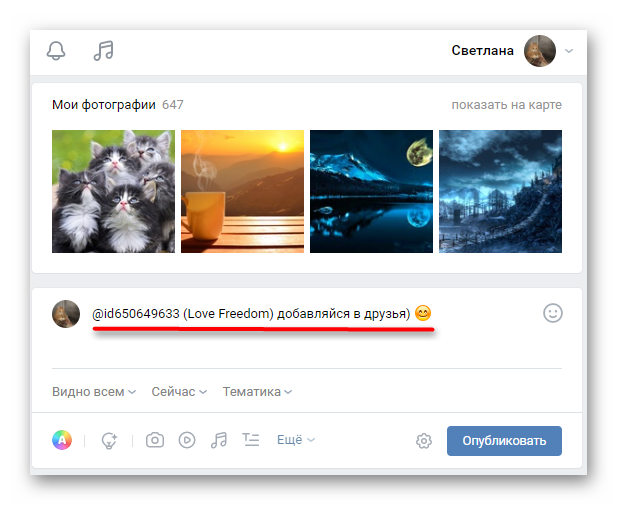
- Под редактором появится ник выбранного пользователя, нажимаете на него, и в круглых скобках добавляете имя, в котором будет спрятан линк.
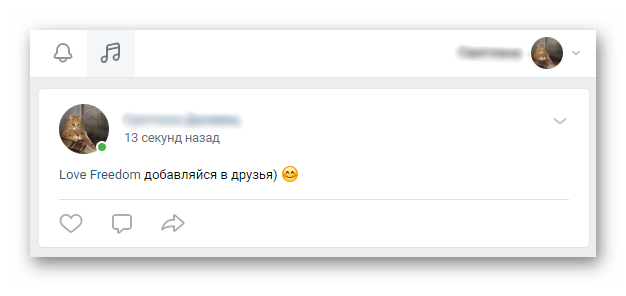
- Дописываете пост и публикуете его как обычно.
Настройки для общего чата
С телефоном разобрались, давайте посмотрим, как настроить чат с персонального компьютера. Все настройки отображаются в правой верхней части окна. Здесь можно воспользоваться поиском, чтобы найти нужное сообщение или посмотреть участников разговора. Чтобы перейти к расширенным настройкам, нажимаем на три точки, и открывается список возможностей.
Настройки такие же, как и в мобильной версии приложения, но есть и расширенные возможности. Мне очень нравится пункт “Показать вложения”. С помощью этой настройки можно найти нужное вложение. Давайте представим, что две недели назад один из участников разговора прикрепил фотографию к своему сообщению, и сейчас она вам сильно понадобилась. Выбираем этот пункт и переходим в окно, где отображаются все вложения, что когда-либо были прикреплены к сообщениям.
Как видно из скриншота, все вложения для удобства рассортированы по типу: фотографии, видеозаписи, аудиозаписи и документы. Замечательная настройка, позволяющая быстро найти нужное вложение, не листая стену беседы и не вспоминая, когда же тот или иной участник прикрепил нужный вам медиафайл.
Еще одна замечательная настройка – “Поиск по истории сообщений” (выбирается также из общего списка настроек). Она позволяет быстро найти нужное сообщение. Искать можно двумя способами:
- По тексту сообщения, что необходимо вбить в поисковую строку и нажать кнопку “Поиск”;
- По дате (если вы точно помните, в какой день было отправлено сообщение);
Для поиска по дате нужно нажать на иконку с изображением календаря и выбрать нужную дату. Таким образом, в конференции существует мощный инструмент для быстрого поиска нужных сообщений и вложений.
Ссылка в виде имени или другого слова (названия)
Анкоры в виде имени или другого слова можно с легкостью закреплять за адресами внутри сайта, не используя при этом никакие сторонние ресурсы и программы. Это все можно сделать просто и без проблем непосредственно в форме для ввода текста публикации. Вот как это осуществляется.
- В окне для ввода текста набирается нужный код: @IDпользователя или страницы (Кликабельный текст, то есть анкор, который будет виден всем).

- После сохранения введенная кодировка преобразуется в кликабельный текст.

Внимание! Формула одинаковая для всех типов аккаунтов, площадок и групп, но только тех, которые зарегистрированы на платформе Вконтакте, для других ресурсов этот шифр будет неактуален!



